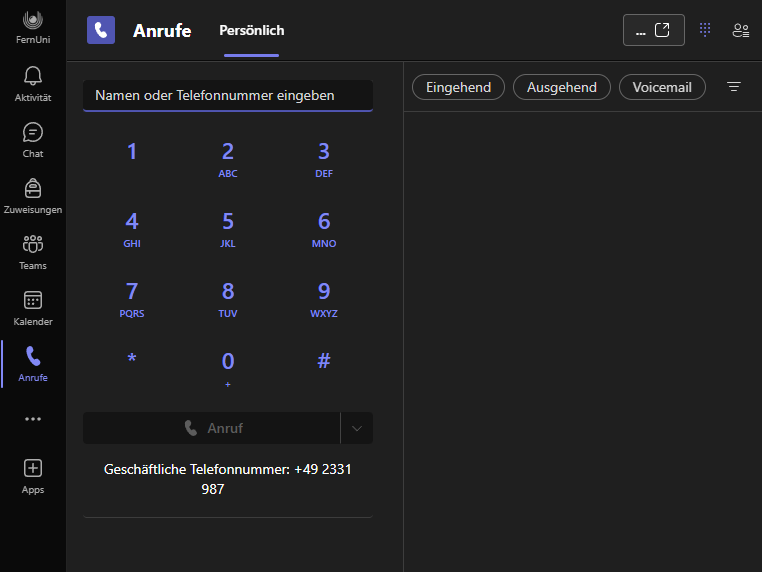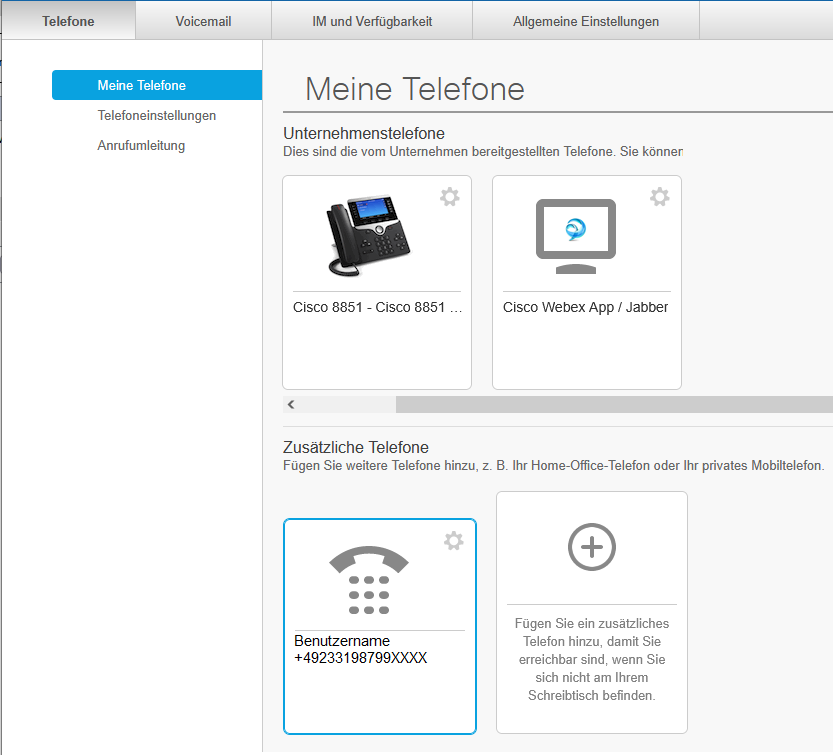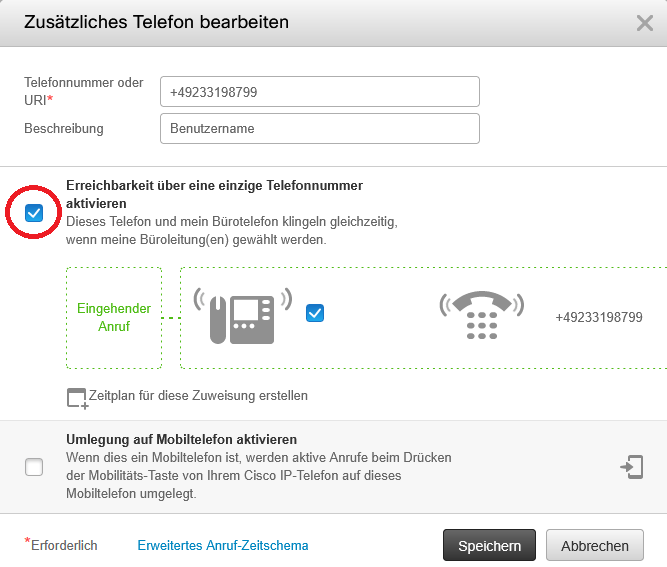Teams-Telefonie
Zum jetzigen Zeitpunkt befindet sich die Telefonie über Microsoft Teams noch in der Testphase und steht noch nicht für alle Benutzer zur Verfügung
Teams Telefonie an der Fernuniversität in Hagen
Aktuell wird die Telefonie über den PC, egal ob im Home-Office oder vor Ort im Büro über den Jabber Client von Cisco realisiert. Als Alternative dazu testen wir nun auch die Telefonie über den Microsoft Teams Client. Da der Teams Client für alle Mitarbeiter mittlerweile im Berufsalltag Verwendung findet, ergibt es Sinn die Telefonie am PC ebenfalls darüber anzubieten. Da wir unsere bisherige Telefonanlage noch weiter nutzen, planen wir in der ersten Phase einen Mischbetrieb. Das bedeutet, dass in dieser Phase sowohl Jabber, als auch der Teams Client für die Telefonie verwendet werden können.
Damit Sie die Teams-Telefonie nutzen können, muss diese zuerst für Sie freigeschaltet werden. Bitte schreiben Sie dazu eine Mail an Helpdesk@fernuni-hagen.de
Wir überprüfen dann, ob Sie in der jetzigen Phase diese Funktion schon nutzen können und schalten Sie dann frei.
Sobald Sie dafür freigeschaltet wurden erhalten Sie eine automatisch generierte Mail von Microsoft.
Über das Selbsthilfeportal von Cisco können Sie dann selber festlegen ob und wann eingehende Anrufe in Teams ankommen sollen. Die Anleitung dazu ist etwas weiter unten zu finden.
Mit der Telefonie in Teams bündeln wir einen weiteren Kommunikationskanal im Teams-Client, sodass die Nutzung eines zusätzlichen Programms wie dem Jabber Client nicht mehr nötig ist.
Dies ist außerdem der erste Schritt in Richtung einer cloudbasierten Telefonielösung, welche künftig die bisherige Telefonanlage ablösen kann.
Inbetriebnahme der Telefonie in Teams
Nachdem die Freischaltung der Teams Telefonie erfolgt ist, erhalten die betroffenen Nutzer eine automatisch generierte Mail von Microsoft, ab wann die Telefonie-Funktion im Teams-Client zur Verfügung steht.
Im Teams Client kommt man dann über das Telefonhörersymbol auf die entsprechende Oberfläche:
Auf dieser erscheint nun neben den bisherigen Teams-Calls auch das Tastenpad und künftig werden hier auch die ein- und ausgehenden Anrufe aufgelistet:
Eigehende Anrufe
Da aktuell noch der oben erwähnte Mischbetrieb vorliegt, kommen eingehende Anrufe nach wie vor zuerst auf unserer Telefonanlage an.
Damit die Anrufe auch in Teams ankommen muss zuerst eine Weiterleitung aktiviert werden.
Wann diese Weiterleitung erfolgt, kann von den Nutzern über das Selbsthilfeportal von Cisco selbst festgelegt werden.
https://cucm01.fernuni-hagen.de:8443/ucmuser/
Der Zugriff ist Zugriff auf die Seite ist nur aus dem Büro, oder im Home-Office über VPN möglich.
Im Portal gehen Sie dazu auf den Reiter "Telefone", dann auf den Punkt "Meine Telefone"
Neben Ihrem Tischtelefon und dem Jabber Client taucht unter "Zusätzliche Telefone" ein virtuelles Telefon mit Ihrem Benutzernamen und Ihrer Telefonnummer auf.
Bitte beachten Sie, dass die zusätzliche "99" in Ihrer Nummer systembedingt ist. In Teams nutzen Sie Ihre Nummer ohne zusätzliche 99
Klicken Sie auf das Telefon und wählen Sie dann "Bearbeiten" aus.
Setzen Sie an der markierten Stelle den Haken, damit eingehende Anrufe nach Teams weitergeleitet werden sollen. Falls Anrufe nicht weitergeleitet werden sollen, entfernen Sie den Haken.
Ebenfalls können Sie über den Punkt "Zeitplan für diese Zuweisung erstellen" einen Zeitplan erstellen, wann an Teams weitergeleitet werden soll und wann nicht.
Hinweis: Im Teams Client werden auch interne Anrufe als extern markiert, da aus Sicht vom Teams-Client die Anrufe von einer Quelle außerhalb von Teams stammen
Ausgehende Anrufe
Extern: Um im Teams Client externe Nummern anrufen zu können müssen Sie die Telefonnummer in der Form +49... angeben. Die zusätzliche 0 wird nicht benötigt.
Beispiel: 01234-56789
Auf der Telefonanlage: 00123456789
Im Teams Client: +49123456789
Intern Bei internen Anrufen reicht es die vierziffrige Durchwahl zu wählen. Diese wird dann automatisch in die Teams konforme +492331987xxxx gewandelt.
Wichtiger Hinweis
Nutzen Sie im Home-Office im Notfall nicht den Teams Client um den Notruf zu kontaktieren. Sie werden sonst mit der Leitstelle die dem Standort der Fernuni zugewiesen ist verbunden.
Dies kann zu unnötigen Verzögerungen führen. Bitte verwenden Sie Ihr Haus- oder Mobiltelefon
Falls Ihre Fragen nicht beantwortet werden konnten, wenden Sie sich gerne an unser Helpdesk-Team [1].
Ist dieser Artikel verständlich? Oder zu kurz? Oder zu lang? Ihre Meinung ist für uns wichtig. Wir freuen uns über Ihr Feedback!